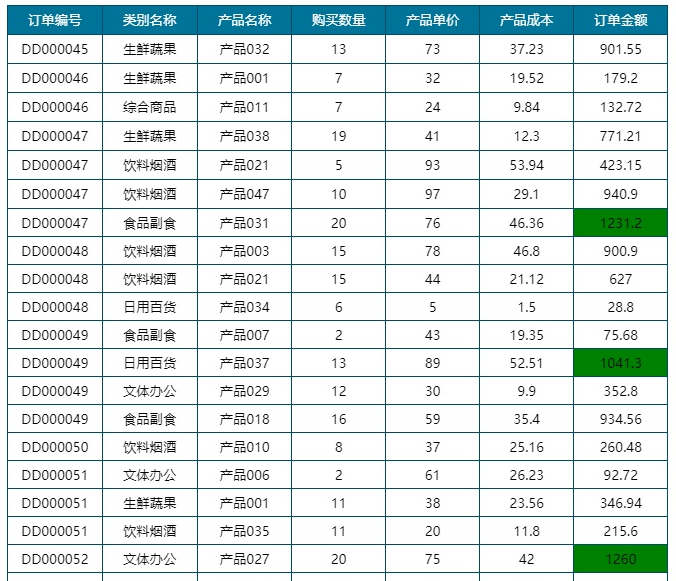[]
在报表的制作过程中,有时为了突出满足条件的数据,需要对其进行一些特殊处理,比如显示特殊颜色。
这就是我们所说的条件格式化,即当数据满足一定条件时,格式自动发生变化。
下图为设置了条件格式化的应用效果,当订单金额大于1000时,文本框背景会自动显示为绿色,从而利于我们迅速地捕捉到关键信息。
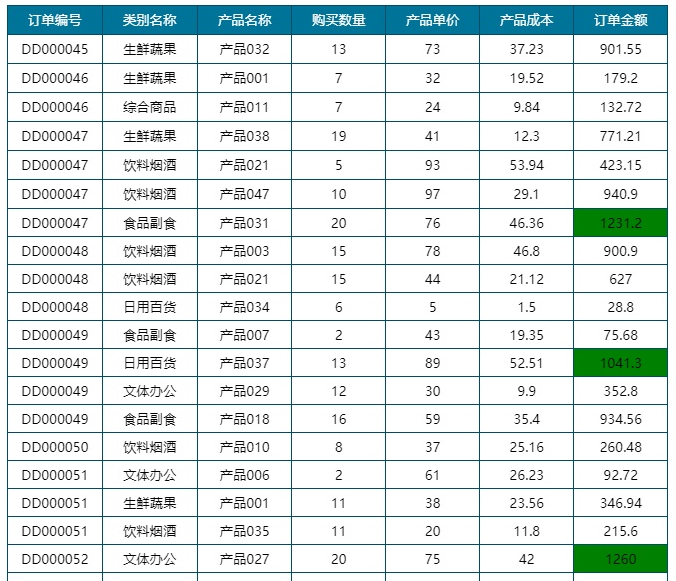
接下来,我们就以上图中的效果为例来看一下如何实现条件格式化。
1. 选中“ 订单金额 ”单元格,右侧即出现文本框属性设置项。找到背景选项中的颜色,然后单击小方块按钮,在下拉列表中选择表达式。
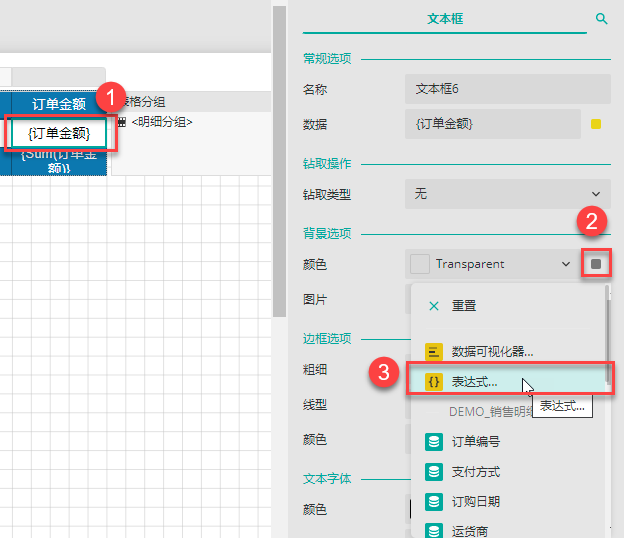
2. 在弹出的表达式编辑器中,填入条件格式化的表达式 {IIF(订单金额 > 1000, "Green", "White")} ,然后保存。
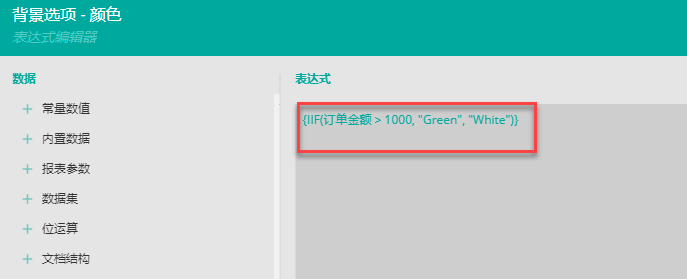
3. 预览报表即可看到条件格式化效果。